
360 Extreme Browser でパスワードを設定および保存する方法 アカウントのパスワードを保存するにはどうすればよいですか?
まずブラウザを開き、右上隅にある設定アイコンをクリックして、ポップアップ ドロップダウン ボックスの [オプション] をクリックします。オプション設定で、*設定を選択します。*設定では、アカウントを追加、削除、変更、確認できます。 [*設定] を入力すると、ページにプライバシー設定が表示され、[インターネット追跡のクリア] 機能をクリックし、ポップアップ インターフェイスで保存されたパスワードを管理することを選択します。クリックすると、現在ブラウザに保存されているアカウント番号とパスワードが表示されます。アカウント番号を忘れた場合は、この方法を使用して取得できます。この Web サイトに保存されているアカウントのパスワードを削除したい場合はどうすればよいですか?横に [X] が表示されます。これをクリックすると、URL に保存されている情報が削除されます。
Jun 26, 2024 pm 01:49 PM
360 ブラウザでスピード モードをオンにする方法
360 ブラウザのスピード モードをオンにするにはどうすればよいですか? 360 ブラウザは、ユーザーがインターネットを快適に利用できるよう、多くの便利で実用的な機能とサービスを提供する安全なブラウザです。このブラウザでスピード モードをオンにすると、Web ページを開いて Web 閲覧の効率を向上させることができます。 , しかし、多くの友人はまだスピードモードをオンにする方法を知りません。次に、360 ブラウザの高速ブラウジング モードを有効にする方法について、エディターが詳細なチュートリアルを提供します。必要な友達は、詳細を確認するために来てください。 360 ブラウザで高速ブラウジング モードを有効にする方法に関する詳細なチュートリアル 1. 360 セキュア ブラウザで任意のページを開きます (図を参照)。 2. アドレス バーの右側にあるアイコンをクリックし、アドレス バーの右側にあるブラウザのロゴ アイコンをクリックします (図を参照)。
Jun 25, 2024 pm 02:10 PM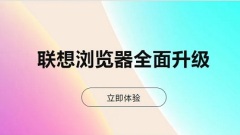
Lenovo ブラウザーで互換モードを設定する方法
Lenovo Browser は非常に使いやすいソフトウェアで、互換モードを設定できないユーザーは、PHP 中国語 Web サイトのエディタを使用することをお勧めします。そしてそれをチェックしてください。 Lenovo Browser の互換モードを設定する手順のリスト 1. まず、[Lenovo Browser] に入ります。 2. 次に右上隅の[3本の横線]をクリックします。 3. 設定内の[互換表示設定]をクリックします。 4. 最後に、ネットワークを追加して[互換モード]に追加するだけです。
Jun 25, 2024 pm 12:23 PM
Firefox で言語を変更する方法
Firefox で言語を変更するにはどうすればよいですか? Firefox は、純粋で使いやすいオープン ソースのブラウザ ソフトウェアです。このブラウザは、ユーザーに高速で純粋なインターネット エクスペリエンスを提供します。このブラウザは、複数の言語をサポートしています。インターフェース言語を他の国の言語に変更するので、このときの操作方法。この記事では、Firefox ブラウザ インターフェイスの言語を変更する方法の概要を説明します。必要な方はぜひお見逃しなく。 Firefox ブラウザ インターフェイスの言語を変更する方法の概要 1. ユーザーはコンピュータで Firefox ブラウザを開き、ホームページに移動して右上隅にある 3 つの水平アイコンをクリックすると、ドロップダウン タブが表示されます。をクリックし、ユーザーは設定オプションを選択します (図を参照)。 2. ページが切り替わり、設定画面に入ります。
Jun 22, 2024 am 01:31 AM
Google で検索すると入力できないのはなぜですか? Google で検索すると入力できない場合の解決方法
Google 検索で入力できないのはなぜですか (Google 検索で入力できない場合の解決策) 多くのネチズンは具体的な理由を知りません。まず、Baidu を開くブラウザ (ここでは IE を例として使用します。手順は他のブラウザでも同じです) で、[ツール] タブを見つけます (ブラウザの上部にあります)。ステップ 2: [ツール] タブから [インターネット オプション] を選択してクリックし、表示される新しいウィンドウで [全般] タブの閲覧履歴で [削除] を見つけてクリックして開きます。 3: 次に、新しいウィンドウですべてのオプションをチェックし、[削除] を押します。 4 番目に、IE を終了して再度開き、Web 検索ボックスにテキストを入力できない問題が解決したかどうかを確認します。
Jun 19, 2024 am 11:26 AM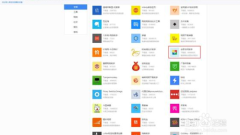
本土で Google 検索を使用する方法 Google 検索を使用する方法
中国本土での Google 検索の使用方法 (Google 検索の使用方法)、具体的な操作方法は、多くのネチズンが知りません。編集者に従ってください。インストールするブラウザー (Baidu ブラウザーなど) にインストールするものを選択するか、ブラウザーの「拡張センター」または「アプリケーション センター」を開きます。ブラウザーごとに名前が異なります。ステップ 1: 「Google アクセス アシスタント」を見つけてインストールします。インストール後、セットアップガイダンスページが表示されるので、「永久無料アクティベーション」をクリックします。インストールにはホームページの設定と設定後のブラウザの再起動が必要です。ブラウザを再度開いた後、アイコンがこの状態に変わるまで数秒待ちます。開けてみると、開けられることがわかります。
Jun 19, 2024 am 10:53 AM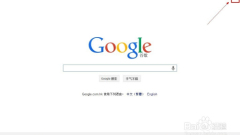
Google検索で非表示を設定する方法と手順
多くのネチズンは、Google 検索で非定期的な操作を設定する方法を知りません。見てみましょう。 GOOGLE ホームページに入ったら、図のように右上隅の [歯車アイコン] をクリックします。 検索設定で [検索設定] を選択します。 [Google インスタント関連付け機能] とは、検索語を入力し始めると、Google が検索では、入力した文字で始まる人気の検索結果が自動的に表示されます。探している結果が見つからない場合は、検索語を入力し続けると、結果がそれに応じて動的に更新されます。検索語をすべて入力しなくても、探しているものをすばやく見つけることができます。図に示すように、ここには選択肢があります: 検索設定の下: ページごとに検索
Jun 19, 2024 am 07:02 AM
Edge ブラウザのアンインストール時にエラー コード 0x800f0922 が表示された場合の対処方法
最近、一部の友人が Microsoft Edge ブラウザーをアンインストールしようとしたときにエラー コード 0x800f0922 に遭遇しました。これは通常、アンインストール プロセス中に問題が発生したことを意味します。このエラーはブラウザのアンインストールのプロセスをブロックするため、混乱する可能性があります。ただし、心配しないでください。この問題を解決するのに役立つ方法がいくつかあります。見てみましょう。 Edge ブラウザのアンインストール時のエラー コード 0x800f0922 の解決策 方法 1: Edge ブラウザを再インストールします。 1. Edge ブラウザのインストール パッケージ。 [クリックしてダウンロード] 方法 2: 最新のシステム イメージ パッケージを直接ダウンロードしてインストールします 推奨ダウンロード システム: Windows11 23H2 X64 正式版 このシステム最適化方法
Jun 19, 2024 am 06:10 AM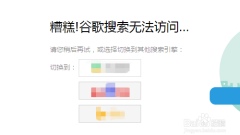
iPhone で Google 検索を使用する方法 Apple で Google 検索を使用する方法
iPhone で Google 検索を使用する方法 (Apple が Google 検索をどのように使用するか)、具体的な操作方法については、編集者に従ってください。 Google 検索を直接開くと、通常、[アクセスできません] というメッセージが表示されます。簡単に検索する方法を説明します。 Google 検索を直接開くと、通常、[アクセスできません] というメッセージが表示されます。簡単に検索する方法を説明します。ブラウザ設定の左側にある[マイアプリ]をクリックします。次に、[アプリケーションセンターを開く]をクリックし、他のブラウザでも同様に設定してください。アプリケーションセンターに[Google Access Assistant]が表示されない場合は、直接検索してください。次に、Baidu ブラウザに [Google Access Assistant] をインストールし、[インストール] をクリックする必要があります。インストールが成功したらアクティベーションが必要です
Jun 19, 2024 am 03:15 AM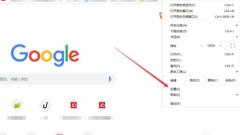
Google 検索をフィルタリングする方法 Google 検索でコンテンツをフィルタリングする方法
Google検索のフィルタリング方法(Google検索でコンテンツをフィルタリングする方法)、具体的にどのように操作するか、多くのネチズンは知らないので、見てみましょう。まず、Google Chromeの言語を英語に調整します。図に示すように、Googleの右上隅にあるボタンをクリックして「設定」オプションを選択します。 Google のシステム設定を入力した後、図に示すように、ページをプルダウンして「*」設定を選択します。 *設定を入力した後、図に示すように言語モジュールを選択し、「言語の追加」を選択します。次に、図に示すように、「English」を検索して英語にチェックを入れ、右下隅の「追加」をクリックします。言語を英語に追加した後、ブラウザを再起動し、右上隅の「セーフサーチ」を o に設定します。
Jun 19, 2024 am 02:49 AM
エッジブラウザが個人オンラインバンキングにログインできない問題を解決するにはどうすればよいですか? エッジブラウザが個人オンラインバンキングにログインできない問題を解決するにはどうすればよいですか?
エッジブラウザが個人オンラインバンキングにログインできない問題を解決する方法 (エッジブラウザが個人オンラインバンキングにログインできない問題の解決方法) 多くの友人が操作方法を知りません。外。 1. Edge ブラウザを開き、右上隅にある [...] を見つけて、ドロップダウン メニューに入り、左側のデフォルトのブラウザ オプションをクリックして設定します。 Internet Explorer モードでアクセスする Web ページを開き、ツールバーの「e」アイコン ボタンをクリックします。 4. クリックして Web ページに入ります。Web ページは Internet Explorer モードで開きます。終了する場合は、「戻る」をクリックします。
Jun 18, 2024 pm 08:01 PM
Edge ブラウザが改ざんされた後に変更する方法
Edge ブラウザーが改ざんされた後に変更するにはどうすればよいですか? エディターに従って、その仕組みを確認してください。 1. Edgeのデフォルトブラウザを開き、右クリックしてプロパティを開きます。 2. 「全般」オプションで「読み取り専用」のチェックを外します。 3. 「ショートカット」の「ターゲット」で、「exe」の後のURLを削除し、スペースを追加します。
Jun 18, 2024 pm 07:52 PM
Google 検索で地域を切り替える方法 Google 検索で地域を切り替える方法
Google検索で地域を切り替える方法(Google検索で地域を切り替える方法)、具体的な操作方法は編集者に従ってください。この文字を理解できません。もっと背景を教えていただけますか? 「Google アクセス アシスタント」を見つけてインストールします。インストール後、セットアップガイダンスページが表示されるので、「永久無料アクティベーション」をクリックします。インストールにはホームページの設定と設定後のブラウザの再起動が必要です。ブラウザを再度開いた後、アイコンがこの状態に変わるまで数秒待ちます。開けてみると、開けられることがわかります。
Jun 18, 2024 pm 07:34 PM
Aoyun ブラウザを分割画面モードで表示する方法 Aoyun ブラウザを分割画面モードで表示する方法
Aoyun Browser を分割画面で表示する方法(Aoyun Browser を分割画面で表示する方法)、具体的な操作方法はエディターに従って確認してください。ブラウザを開いてインターフェイスに入ります。右側の 3 本のバーをクリックします。新しいメニューを入力します。インターフェースの後ろにある小さな分割画面アイコンをクリックします。
Jun 18, 2024 pm 06:49 PM
ホットツール Tags

Undresser.AI Undress
リアルなヌード写真を作成する AI 搭載アプリ

AI Clothes Remover
写真から衣服を削除するオンライン AI ツール。

Undress AI Tool
脱衣画像を無料で

Clothoff.io
AI衣類リムーバー

Video Face Swap
完全無料の AI 顔交換ツールを使用して、あらゆるビデオの顔を簡単に交換できます。

人気の記事

ホットツール

vc9-vc14 (32+64 ビット) ランタイム ライブラリ コレクション (以下のリンク)
phpStudy のインストールに必要なランタイム ライブラリのコレクションをダウンロードします。

VC9 32ビット
VC9 32 ビット phpstudy 統合インストール環境ランタイム ライブラリ

PHP プログラマー ツールボックスのフルバージョン
プログラマ ツールボックス v1.0 PHP 統合環境

VC11 32ビット
VC11 32ビットphpstudy統合インストール環境ランタイムライブラリ

SublimeText3 中国語版
中国語版、とても使いやすい

ホットトピック
 1655
1655
 14
14
 1413
1413
 52
52
 1306
1306
 25
25
 1252
1252
 29
29
 1226
1226
 24
24





